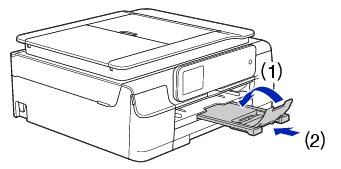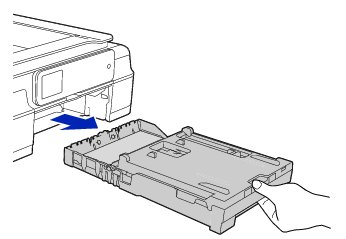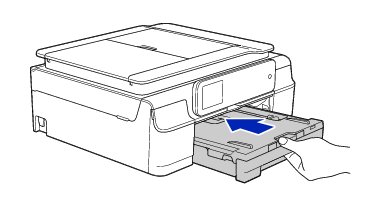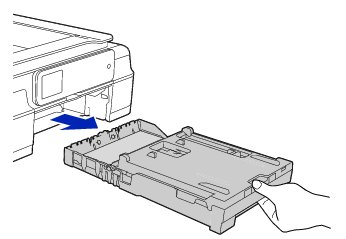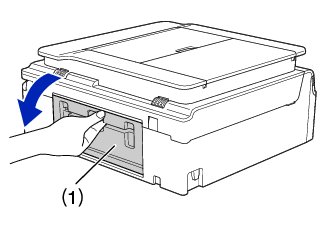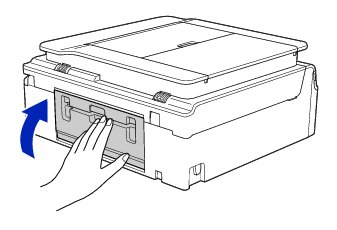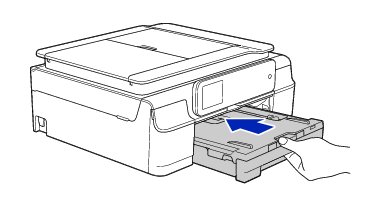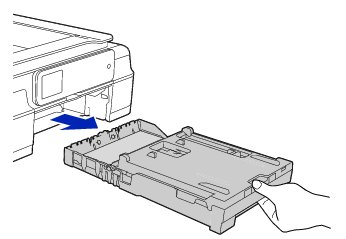複合機本体
複合機本体
タッチパネルを清掃する

|
■
液体の洗浄剤は使用しないでください。タッチパネルの故障の原因となります。
|


|
■
タッチパネルを清掃するときは、誤動作を避けるため本製品の電源をオフにしてください。
|

乾いた柔らかい布でタッチパネルを軽く拭いてください。
外側を清掃する
 警告
|
|
●
可燃性スプレー、ベンジンやシンナーなどの有機溶剤や、アルコールを使用しないでください。火災や感電の原因になることがあります。
|
1. 柔らかくて繊維の出ない乾いた布で複合機本体を軽く拭く
2. 記録紙ストッパーが引き出されている場合は、フラップを閉じて(1)、格納する(2)
3. 記録紙トレイを引き出す
4. トレイカバー(1)を開けて記録紙トレイから記録紙を取り除き、記録紙トレイの内側、外側を軽く拭く
 注意
|
|
●
トレイカバーが倒れて、指をはさまないようにご注意ください。
●
トレイカバーが倒れないよう、平らな場所で行ってください。
|
5. トレイカバーを閉じて、記録紙トレイを元に戻す
記録紙トレイをゆっくりと確実に本製品に戻します。
スキャナー(読み取り部)を清掃する
スキャナー(読み取り部)が汚れていると、ファクス送信時やコピー時の画質が悪くなります。きれいな画質を保つために、こまめにスキャナー(読み取り部)を清掃してください。
 警告
|
|
●
可燃性スプレー、ベンジンやシンナーなどの有機溶剤や、アルコールを使用しないでください。火災や感電の原因になることがあります。
|
1. 電源プラグをコンセントから抜く
2. 原稿台カバーを開けて、読み取り部を拭く
水を含ませて固く絞った柔らかい布で、原稿台ガラス(1)、原稿台カバーのプラスチック面(2)を拭いてください。
3. (MFC-J890DN/J890DWNのみ)ADF(自動原稿送り装置)の原稿読み取り部を拭く
原稿台カバー内側の白く細長い部品(1)と原稿台ガラス上の読み取り部(2)を拭いてください。

|
■
コピーで黒い細い線が入るときには、ADF読み取り部(2)を清掃してください。このガラス面に(ボールペンのインクや修正液などの)汚れが付着していると思われますので、念入りに拭いてください。
汚れが見えない場合は、ADF読み取り部のガラスを手で触って凹凸を確認し、その部分をオーディオ用クリーニング液(イソプロピルアルコール)などを含ませた柔らかい布で念入りに拭いてください。
清掃後、ADF(自動原稿送り装置)からコピーを行って、黒い線が消えていることを確認してください。
|

4. 原稿台カバーを閉じる
5. 電源プラグをコンセントに差し込む
 清掃には、無水エタノール、OAクリーナー、メガネクリーナー、カセット用ヘッドクリーナー、CD用レンズクリーナーも使用できます。
|
給紙ローラーを清掃する
給紙ローラーが汚れていると、記録紙のおもて面が汚れたり給紙されにくくなったりします。
1. 電源プラグをコンセントから抜く
2. 柔らかくて繊維の出ない布を水にぬらして固く絞る
3. 記録紙ストッパーが格納されていることを確認して、記録紙トレイを引き出す
4. 複合機本体の背面の紙づまり解除カバー(1)を開く
5. 給紙ローラー(1)を拭く
一方のローラーを縦方向にゆっくりと回転させながら、もう一方のローラーを横方向に拭いてください。そのあと、柔らかくて繊維の出ない乾いた布で水分を拭き取ってください。もう一方も同様にして左右のローラーを拭いてください。
6. 紙づまり解除カバーを閉じる
カバーを押して確実に閉じてください。
7. 記録紙トレイを元に戻す
記録紙トレイをゆっくりと確実に本製品に戻します。
8. 電源プラグをコンセントに差し込む
|
記録紙が重なって給紙されてしまうときは
|
|
記録紙の残りが少なくなってきたときに、記録紙が重なって給紙されてしまうときは、水にぬらして固く絞った柔らかくて繊維の出ない布で、記録紙トレイのコルク部分(1)とスライドトレイのコルク部分(2)を拭いてください。そのあと、柔らかくて繊維の出ない乾いた布で水分をよく拭き取ります。
|
排紙ローラーを清掃する
排紙ローラーが汚れていると、記録紙が排出されなかったり、自動両面印刷(MFC-J890DN/J890DWNのみに搭載の機能)ができなくなったりします。
1. 電源プラグをコンセントから抜く
2. 柔らかくて繊維の出ない布を水にぬらして固く絞る
3. 記録紙ストッパーが格納されていることを確認して、記録紙トレイを引き出す
4. 排紙ローラー(1)を拭く
そのあと、柔らかくて繊維の出ない乾いた布で水分を拭き取ってください。
5. フラップ(1)を手前に持ち上げて排紙ローラー(2)の裏側を拭く
そのあと、柔らかくて繊維の出ない乾いた布で水分を拭き取ってください。
6. 記録紙トレイを元に戻す
記録紙トレイをゆっくりと確実に本製品に戻します。
7. 電源プラグをコンセントに差し込む

|
■
ローラーが完全に乾くまで、本製品を使用しないでください。ローラーが湿った状態で印刷すると、紙づまりやその他不具合の原因になります。
|

本体内部を清掃する
記録紙のうら面が汚れる場合は、本製品内部で記録紙を支えるプラテンと呼ばれる部品が汚れていることが考えられます。
 警告
|
|
●
内部を清掃するときは、必ず電源プラグを抜いてください。電源プラグを差したまま清掃すると感電する恐れがあります。
|
1. 電源プラグをコンセントから抜く
2. 両手で複合機の本体カバーを開く
本体カバーは保持される位置まで上げてください。
3. 柔らかくて繊維の出ない布を水にぬらして固く絞り、プラテン(1)を軽く拭く
インクがプラテン周囲に飛び散っている場合は、柔らかくて繊維の出ない乾いた布でていねいに拭き取ってください。

|
■
エンコーダーフィルム(半透明なフィルム)(2)に、素手で触れないでください。エンコーダーフィルムに皮脂が付着したり、傷が付いたりすると新たな問題を引き起こす原因になります。
|

4. プラテンが完全に乾いたことを確認して、本体カバーを閉じる
 注意
|
|
●
複合機の本体カバーは、手をはさまないように注意して、最後まで両手を離さないようにして閉じてください。
|
本体カバーを少し持ち上げて固定を解除し(1)、カバーサポートをゆっくり押して(2)、本体カバーを両手で閉めます(3)。
5. 電源プラグをコンセントに差し込む